파워포인트 도형 병합 기능은 어떻게 사용하며 무엇일까?

본 글은 파워포인트 2016을 기준으로 작성되었으며 도형 병합 기능은 파워포인트 2010부터 지원합니다.
도형을 선택하고 서식으로 들어가면 도형 병합 기능이 활성화되어 있는 것을 확인할 수 있습니다.
통합
통합은 말 그대로 다수의 도형을 하나의 도형으로 만듭니다.
결합
결합은 도형의 겹쳐지는 부분만 빼줌으로써 하나의 도형으로 만들어줍니다.
조각
조각은 말 그대로 도형을 조각내는 기능입니다.
도형을 모두 나눠줍니다.
교차
교차는 겹치는 부분을 빼는 결합 기능과는 반대로 겹치는 부분만을 남겨두는 기능입니다.
빼기
빼기는 말 그대로 빼는 기능입니다.
도형이 사진과 같이 두 가지의 경우로 나올 수 있습니다.
먼저 선택한 도형이 빼기 기능이 적용되고 그 뒤에 선택한 도형이 빼는 역할을 해줍니다.
간지 PPT를 만들어보세요..!
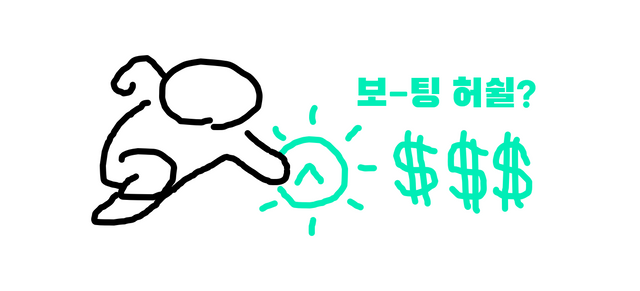
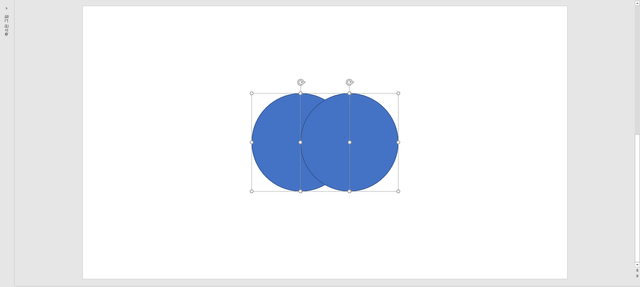

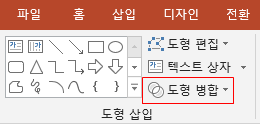
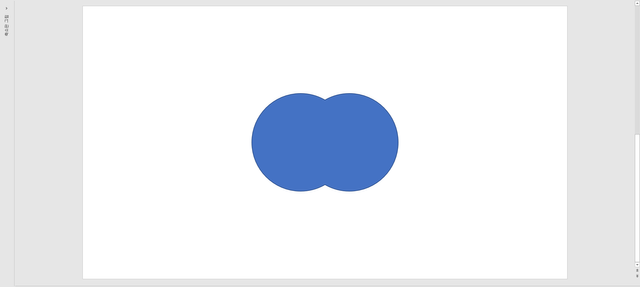
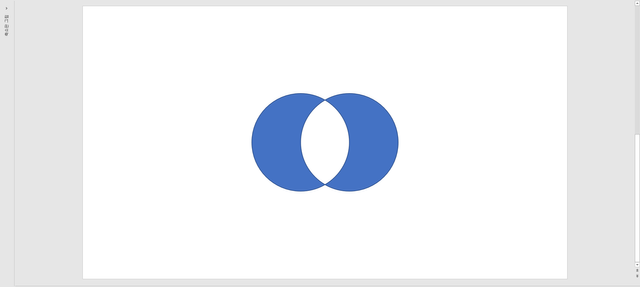
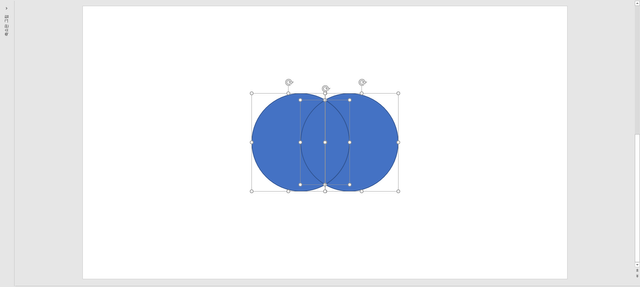
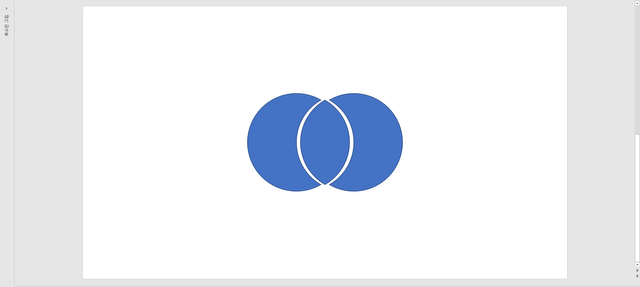
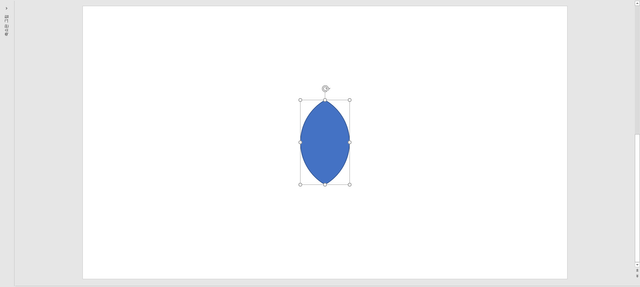
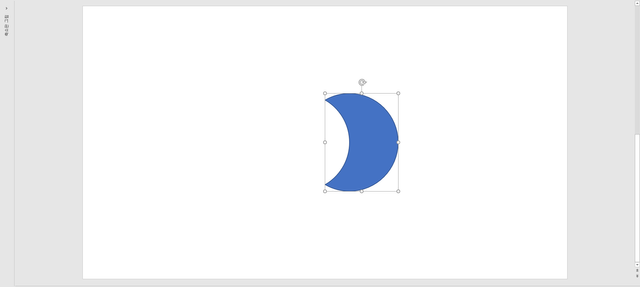
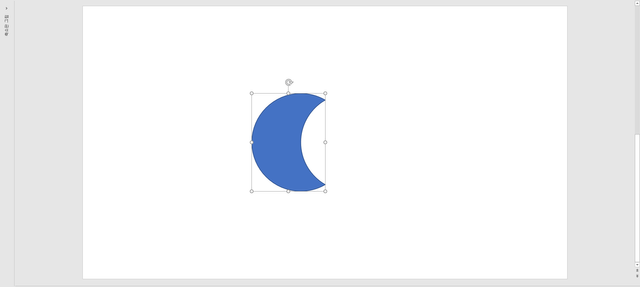
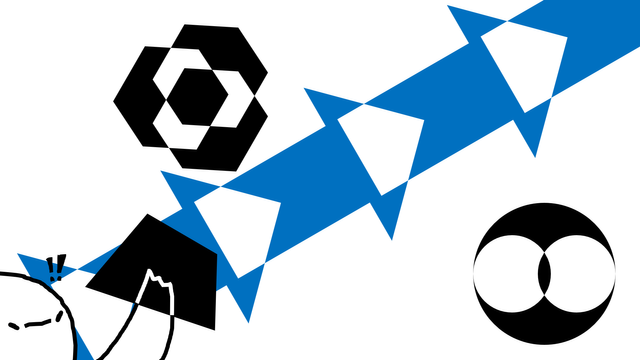
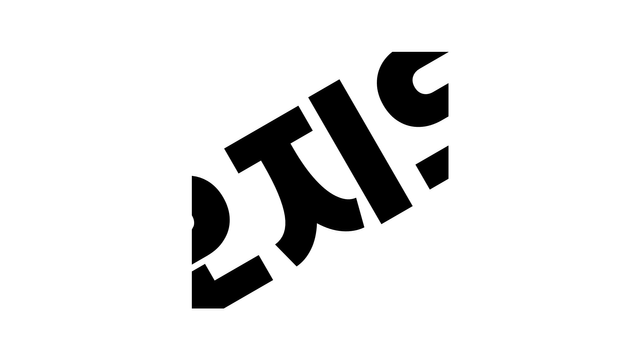
Congratulations @jokey! You have received a personal award!
Click on the badge to view your Board of Honor.
Do not miss the last post from @steemitboard:
Congratulations @jokey! You received a personal award!
You can view your badges on your Steem Board and compare to others on the Steem Ranking
Do not miss the last post from @steemitboard:
Vote for @Steemitboard as a witness to get one more award and increased upvotes!